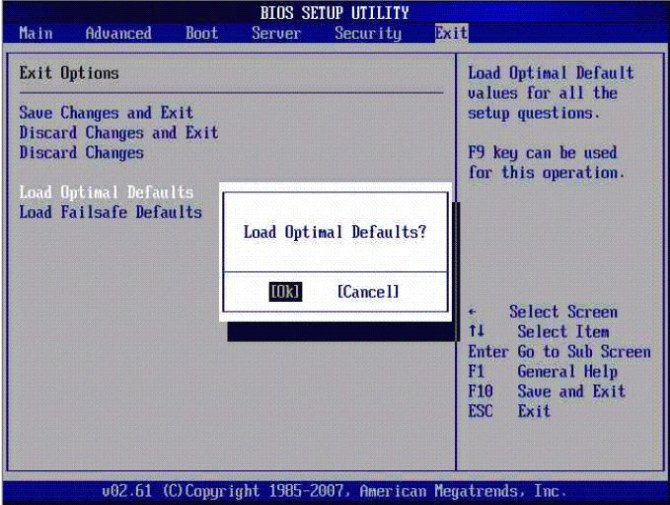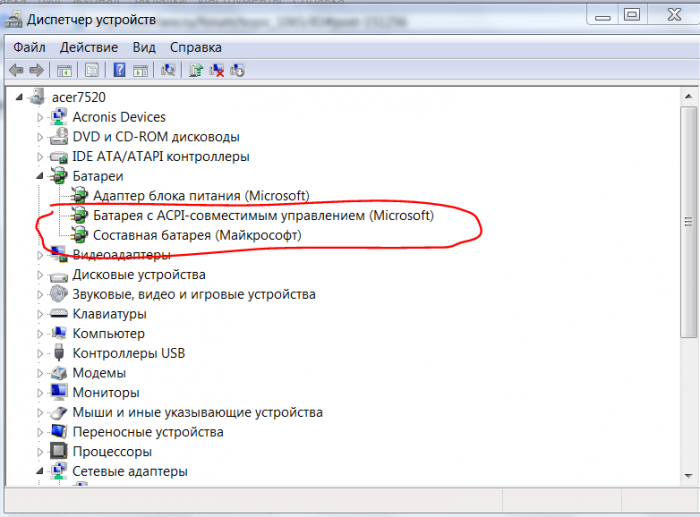Vlasnici prijenosnih računala ponekad imaju problem - baterija ne radi na uključenom prijenosnom računalu (ili netbooku). Međutim, vidljivih problema nema. Sustav ne prijavljuje kritične pogreške i pokazatelj napunjenosti je uključen. Jedino odstupanje je poruka u području obavijesti (donji desni kut monitora) koja izvještava da se baterija uređaja ne puni, ali je povezana.
Razmotrite moguće razloge zbog kojih se osobni prijenosnik ne naplaćuje i načine za rješavanje ovog problema.
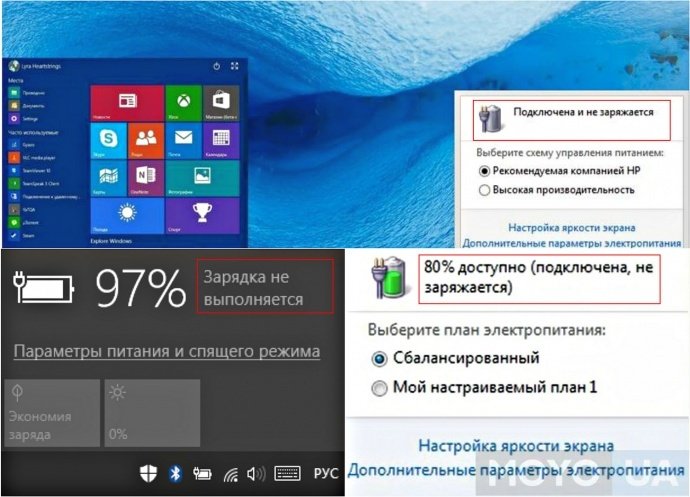
Opcije poruke koje se mogu prikazati u donjem desnom kutu monitora (ovisno o instaliranom operativnom sustavu)
Baterija prijenosnog računala je priključena, ne puni se ili se ne puni
Upozorenje sustava o spojenoj bateriji koja se ne puni (tekst može biti različit, ovisno o korištenom OS-u) najčešće ukazuje na problem sa softverom. Ali ovo nije dogma, postoje izuzeci.
Prije nego što počnete uklanjati utvrđeni problem s punjenjem, preporučujemo vam da provjerite vezu s samim uređajem, kao i s mrežom. Vrijedno je utvrditi prisutnost električne energije u načelu, kao i radnu utičnicu korištenu s bilo kojim drugim električnim uređajem. Vrijedno je započeti radove na popravcima običnim isključenjem iz mreže i zatim je uključiti. Najčešće je to dovoljno.
Pregrijavanje baterije
Ako se baterija normalno puni odmah nakon uključivanja, a prestaje nakon nekoliko minuta, uzrok je pregrijavanje baterije. Ovaj uređaj blokira punjenje kako bi zaštitio bateriju od oštećenja.
Ponovno postavite i ažurirajte BIOS
Da biste riješili problem s prijenosnim računalom koji ne vidi bateriju, pomoći će postupak resetiranja BIOS-a.
Za resetiranje morate:
- isključite uređaj s mreže;
- izvucite bateriju;
- pritisnite i držite tipku za uključivanje minutu;
- uključite prijenosno računalo u električnu utičnicu bez instaliranja baterije;
- uključite i uđite u BIOS.
Unos BIOS-a za različite modele računala je različit:
- Acer - F1, F2 ili Del gumbi.
- Asus - F2 ili Del gumbi.
- Lenovo - gore navedeno ili F12.
- HP - dodajte Esc već navedenim.
Sve gore navedene tipke koriste se u ostalim (neimenovanim) modelima.
Tijekom pokretanja morate slijediti upute koje se pojavljuju na zaslonu (na dnu njega).
postupak:
- Postavite optimalne postavke. U odjeljku "Izlaz" nalazimo pododredbu "Učitajte zadane postavke».
- Spremite postavke klikom na gumb "Da". Tada isključujemo računalo (pritisnemo tipku za uključivanje / isključivanje i ne puštamo je oko 10-15 sekundi).
- Spajamo bateriju i pokrećemo uređaj bez punjača.
Nakon toga naći će se baterija i sustav bi trebao izvijestiti o postupku punjenja.
U slučaju da gornje radnje nisu pomogle, morate instalirati ažuriranu verziju BIOS-a. Bolje je preuzeti na službenom web mjestu proizvođača uređaja. Nakon preuzimanja instalirajte ažuriranje, vođeno uputama koje su obično priložene datoteci za pokretanje.
Pogonitelji Acpi i čipseta
Ako je računalo radilo jučer, a danas se prestalo puniti, a s operativnim sustavom nije izvršena nijedna radnja (ponovna instalacija ili velika količina ažuriranja), sljedeće akcije mogu vam pomoći:
- U "Upravitelju uređaja" morate pronaći odjeljak "Baterije", koji sadrži pododjeljak "Baterija s ACPI-kompatibilnim upravljanjem" (naziv može malo varirati).
- Ako se pokaže da ova baterija ne radi, onda je ili neispravna ili je problem u samom kontaktu (nešto ometa).
- Morate ga ukloniti.
- Nakon toga ponovno pokrenite računalo.
Obratite pažnju! Potrebno je ponovno pokrenuti, a ne isključiti, a zatim ponovo uključiti. Ovo je temeljno.
Ako ste ponovno instalirali ili ažurirali operativni sustav, onda je najvjerojatnije problem nedostatak čipset pogonitelja i upravljanja napajanjem. U ovom slučaju upravitelj uređaja pokazat će da su njihovi upravljački programi instalirani i ne zahtijevaju ažuriranja. Morate izvršiti prinudnu nadogradnju ili ponovnu instalaciju putem službene web stranice proizvođača uređaja.
Zašto se MacBook ne puni
Najčešći problem javlja se u tri slučaja. Da biste ga uklonili:
- Trebate provjeriti izvor napajanja. Najčešći razlog nije dovoljno čvrst kontakt MagSafe s izvorom napajanja ili neispravnom utičnicom.
- Potrebno je provjeriti odsutnost viška predmeta u priključku Magsafe. Ovaj je port vrlo osjetljiv. Da biste poremetili ispravan rad, dovoljna je čak i mala gusta gomila prašine. Skrećemo pažnju na neprihvatljivost čišćenja iglom. Bolje je koristiti čačkalicu ili šibicu.
- Morate ponovo pokrenuti SMC. Iskoristite preporuku nakon prethodne dvije provjere.
Da biste ponovo pokrenuli kontroler upravljanja sustavom:
- spojite Magsafe adapter za napajanje na uređaj koji još nije uključen;
- pritisnite, a zatim otpustite kombinaciju tipki - Shift + Control + Option + tipka za uključivanje (pritisnite i pustite sve tipke istovremeno);
- uključiti.
Takav ponovno pokretanje vraća stabilan rad ventilatora i pozadinsko osvjetljenje tipkovnice.
Ako nakon provođenja svih gore navedenih metoda uređaj ne radi, rješenje problema treba potražiti u oštećenom kablu ili neispravnoj matičnoj ploči.